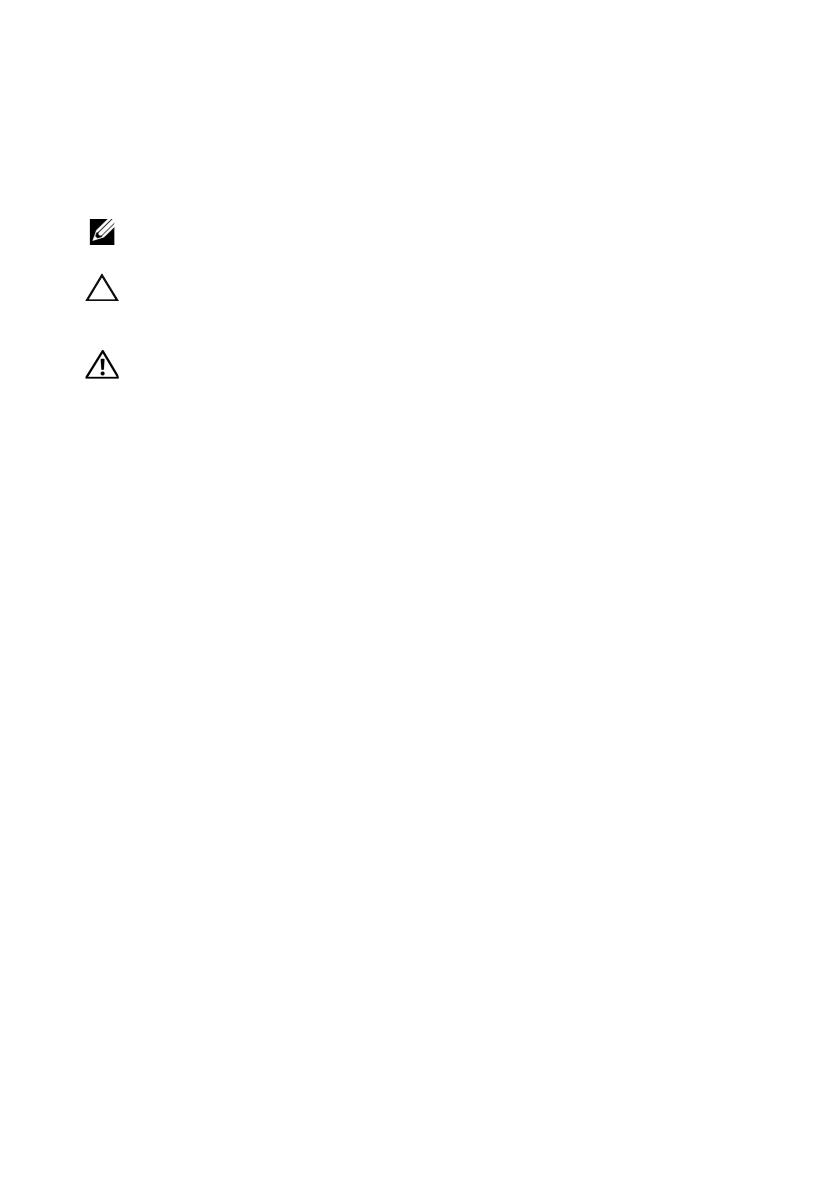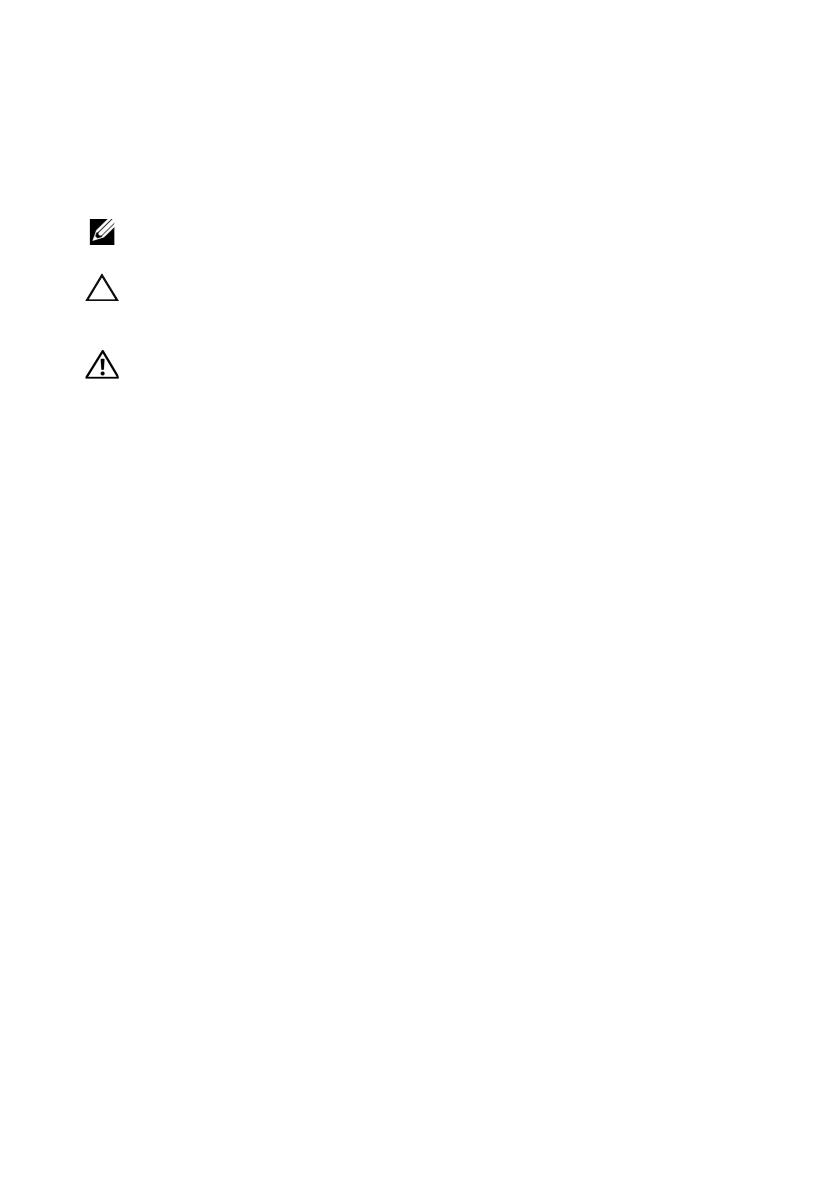
Anmerkungen, Vorsichtshinweise und
Warnungen
ANMERKUNG:
Eine ANMERKUNG macht auf wichtige Informationen
aufmerksam,mit denen Sie den Computer besser einsetzen können.
VORSICHTSHINWEIS:
Durch VORSICHT erhalten Sie Hinweise auf
Gefahrenquellen, die Hardwareschäden oder Datenverlust zur Folge haben
können, sowie Tipps zum Vermeiden des Problems.
WARNUNG:
Durch eine WARNUNG werden Sie auf Gefahrenquellen
hingewiesen, die materielle Schäden, Verletzungen oder sogar den Tod von Perso
nen zur Folge haben können.
____________________
© 2012 Dell Inc. Alle Rechte vorbehalten.
In diesem Text verwendete Marken: Dell™, das Dell Logo, Dell Boomi™, Dell Precision™,
OptiPlex™, Latitude™, PowerEdge™, PowerVault™, PowerConnect™, OpenManage™,
EqualLogic™, Compellent™, KACE™, FlexAddress™, Force10™ und Vostro™ sind Marken
von Dell Inc. Intel
®
, Pentium
®
, Xeon
®
, Core
®
und Celeron
®
sind eingetragene Marken der Intel
Corporation in den Vereinigten Staaten und anderen Ländern. AMD
®
ist eine eingetragene Marke und
AMD Opteron™, AMD Phenom™ und AMD Sempron™ sind Marken von Advanced Micro Devices,
Inc. Microsoft
®
, Windows
®
, Windows Server
®
, Internet Explorer
®
, MS-DOS
®
,
Windows Vista
®
und Active Directory
®
sind entweder Marken oder eingetragene Marken der
Microsoft Corporation in den USA und/oder anderen Ländern. Red Hat
®
und Red Hat
®
Enterprise
Linux
®
sind eingetragene Marken von Red Hat, Inc. in den USA und/oder anderen Ländern.
Novell
®
und SUSE
®
sind eingetragene Marken von Novell Inc. in den USA und anderen Ländern.
Oracle
®
ist eine eingetragene Marke von Oracle Corporation und/oder von ihren Tochterunternehmen.
Citrix
®
, Xen
®
, XenServer
®
und XenMotion
®
sind entweder eingetragene Marken oder Marken von
Citrix Systems, Inc. in den USA und/oder anderen Ländern. VMware
®
, Virtual SMP
®
, vMotion
®
,
vCenter
®
und vSphere
®
sind entweder eingetragene Marken oder Marken von VMware, Inc.
in den USA oder anderen Ländern. IBM
®
ist eine eingetragene Marke von International Business
Machines Corporation.
2012 - 09 Rev. A01